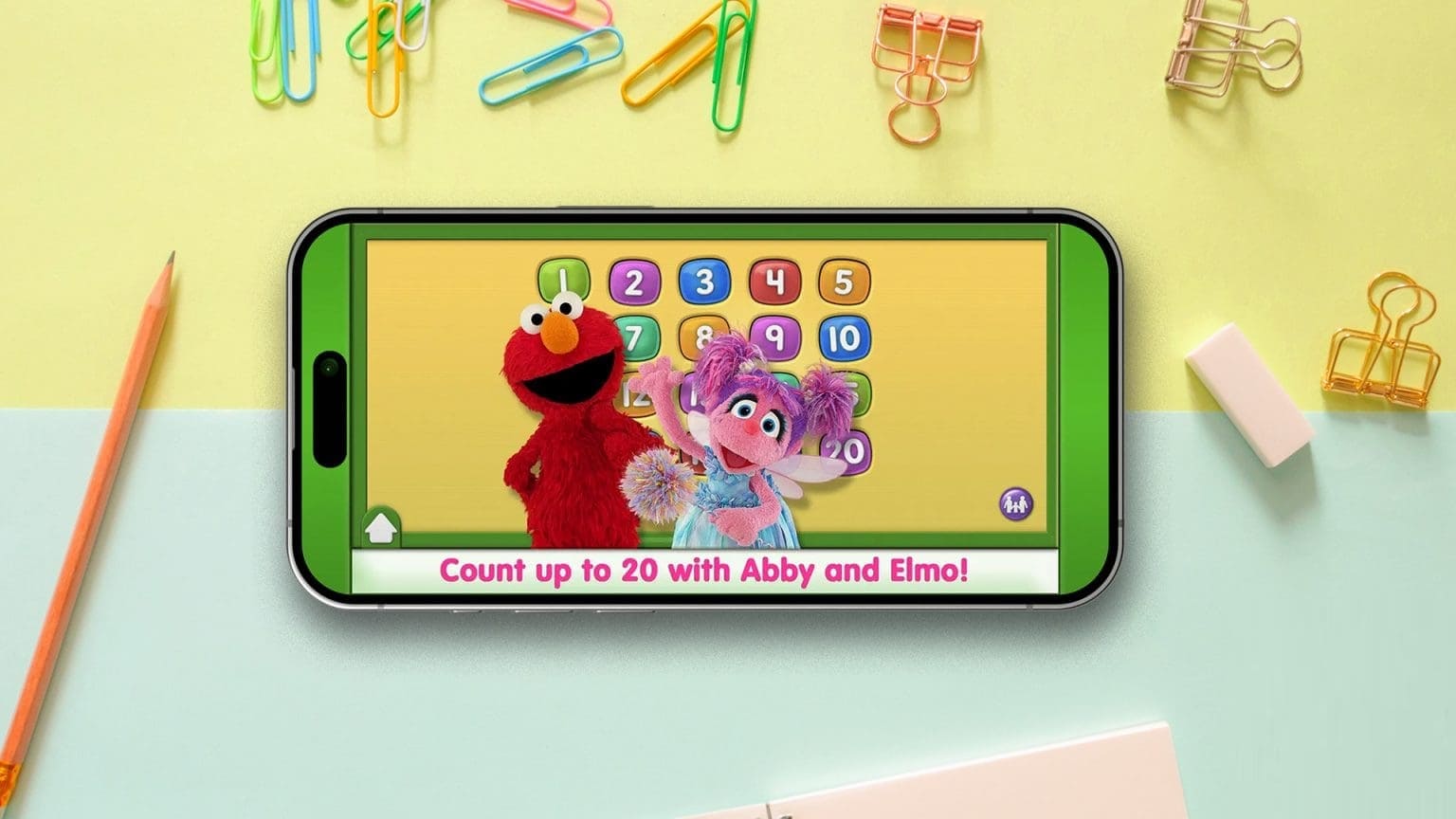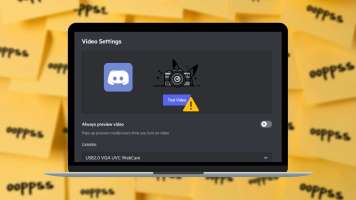Se você é um usuário ávido do Notion, o popular aplicativo de anotações e produtividade, deve estar se perguntando como criar o modo escuro no Notion em qualquer dispositivo. Bem, você está no lugar certo. Neste guia, orientaremos você nas etapas simples para converter seu espaço de trabalho do Notion para o modo escuro.

O modo escuro não só parece ótimo, mas também é mais confortável para os olhos, especialmente durante sessões de trabalho noturnas. Vamos aprender mais sobre como melhorar o modo escuro do Notion antes de mostrar as etapas.
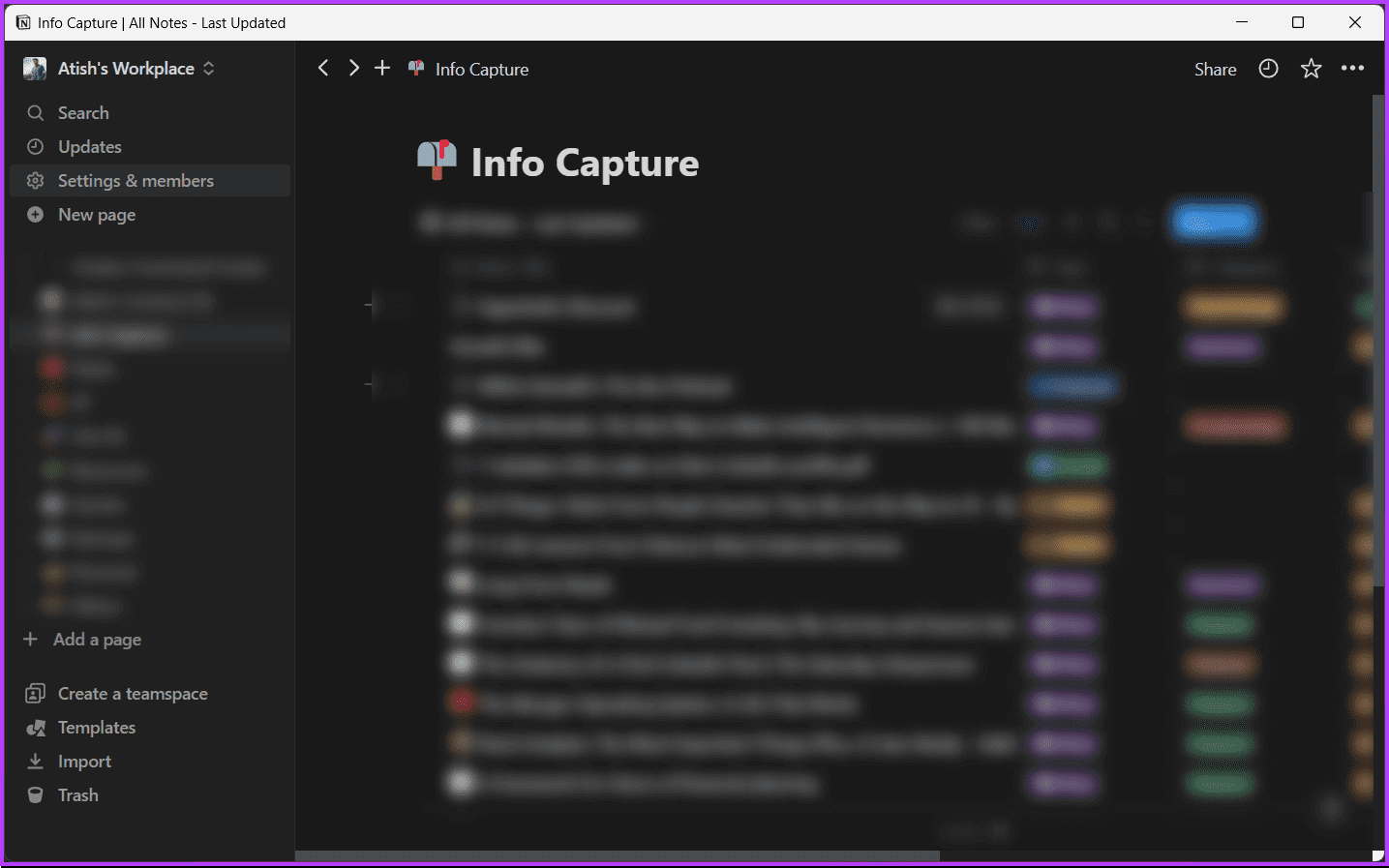
O modo escuro permite que você altere a aparência da tela do Notion de um fundo branco brilhante para um fundo cinza escuro ou preto. Algumas pessoas preferem o modo escuro porque reduz o cansaço visual, economiza bateria e torna a tela mais esteticamente agradável.
O modo escuro do Notion é melhor para os seus olhos?
Às vezes, o modo escuro pode reduzir o cansaço visual digital causado pela exposição prolongada à luz azul brilhante da tela. No entanto, o modo escuro pode não ser adequado para todos ou para todas as situações. Escolher um modo que se adapte a você e às suas preferências é essencial.
Dica: conheça Como criar e usar backlinks no Notion
Como alterar o modo para modo escuro na área de trabalho
Existem duas maneiras de ativar o modo escuro no Notion na área de trabalho. Vamos começar com a opção original.
Método XNUMX: use a opção original
Observação: usaremos o aplicativo Notion no Windows para a demonstração. Você pode seguir os mesmos passos em um Mac ou no Notion web.
Passo 1: Corre App de noção Ou abra-o no seu navegador favorito na área de trabalho. Faça login usando suas credenciais.
Passo 2: Clique em uma opção Configurações e membros No painel direito.
Nota: Se você não vir a opção do painel direito, clique em “CTRL+\” no Windows ou “Command+\” no Mac para bloquear a barra lateral.
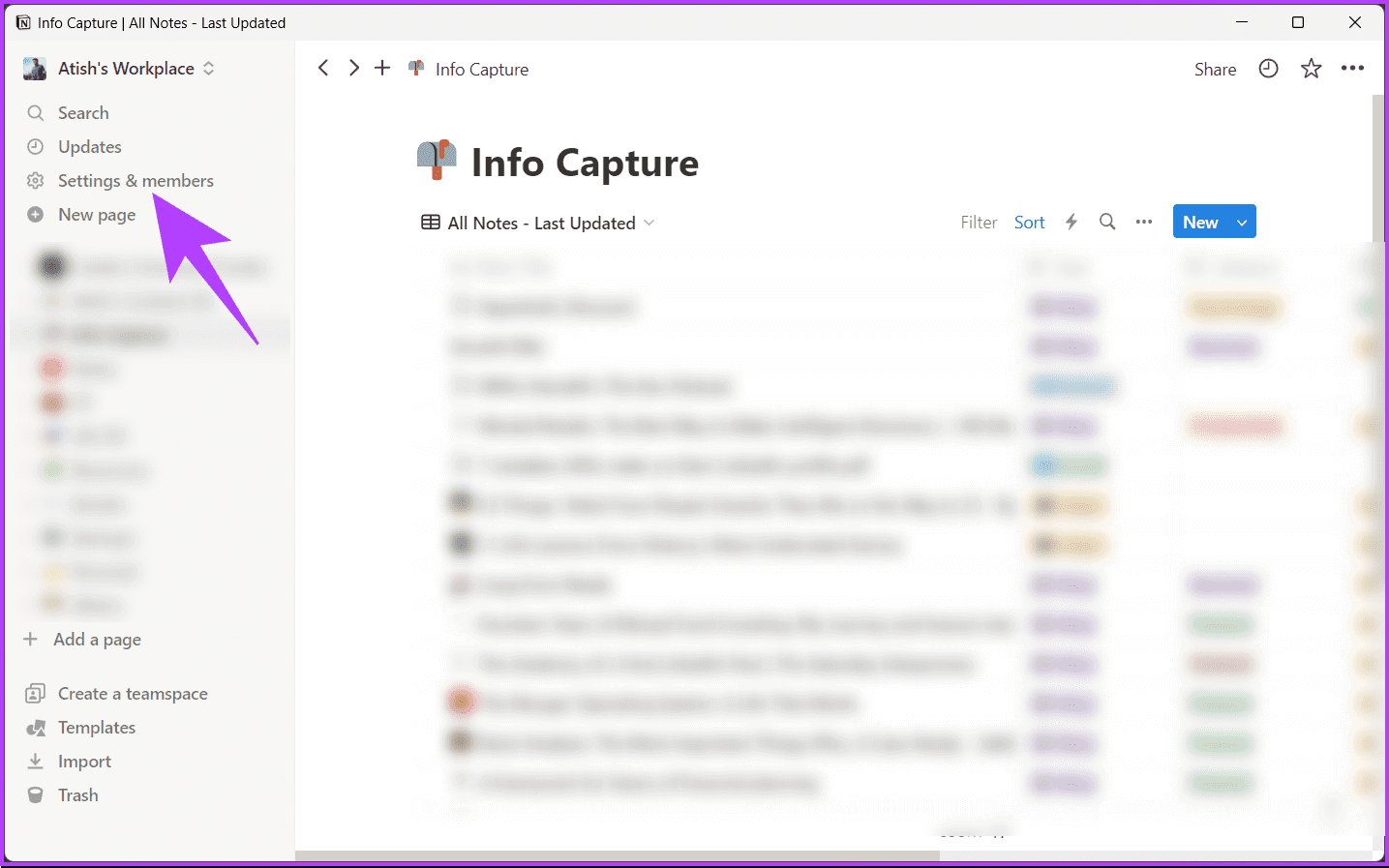
Etapa 3: Na janela pop-up, vá para Minhas configurações.
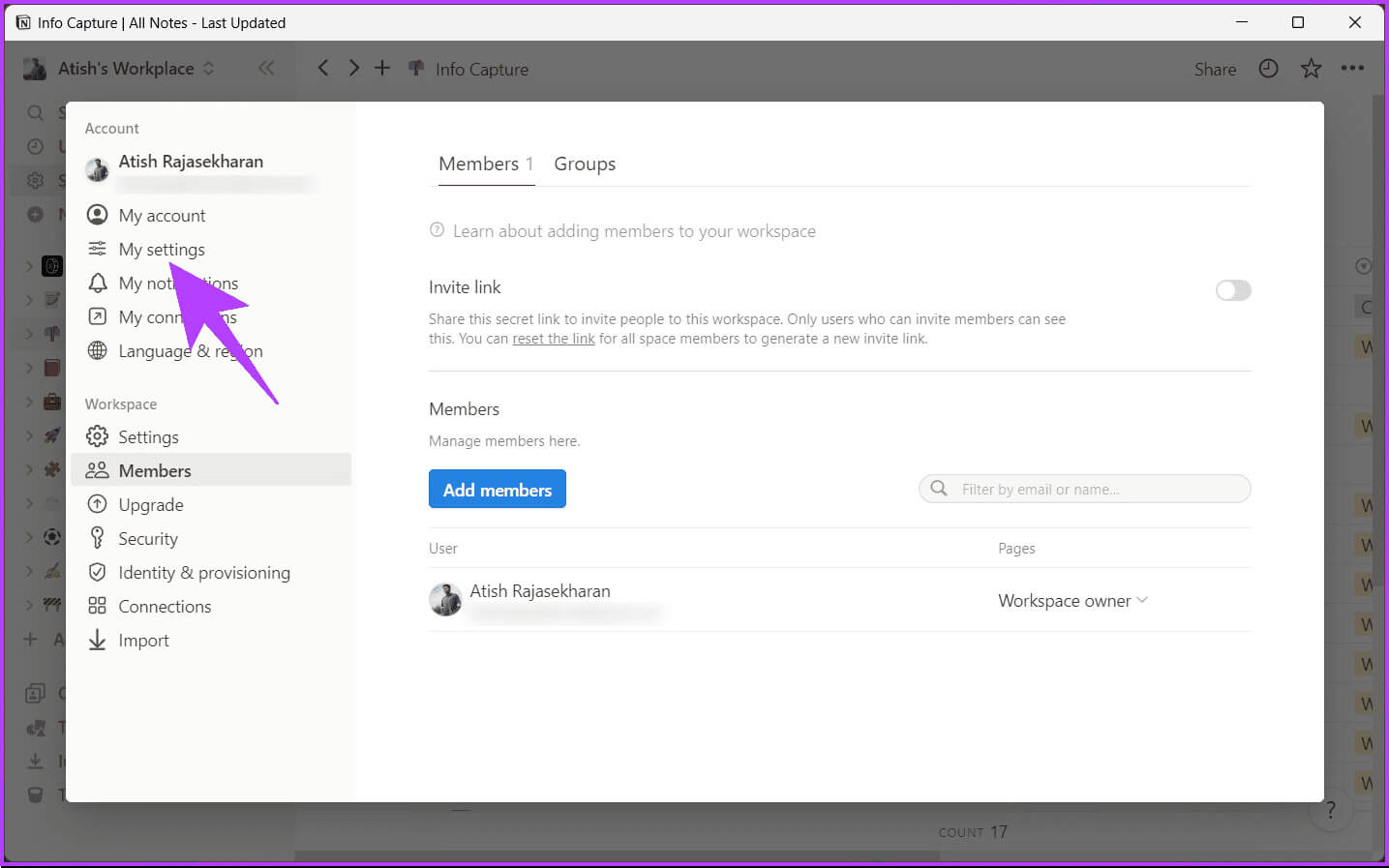
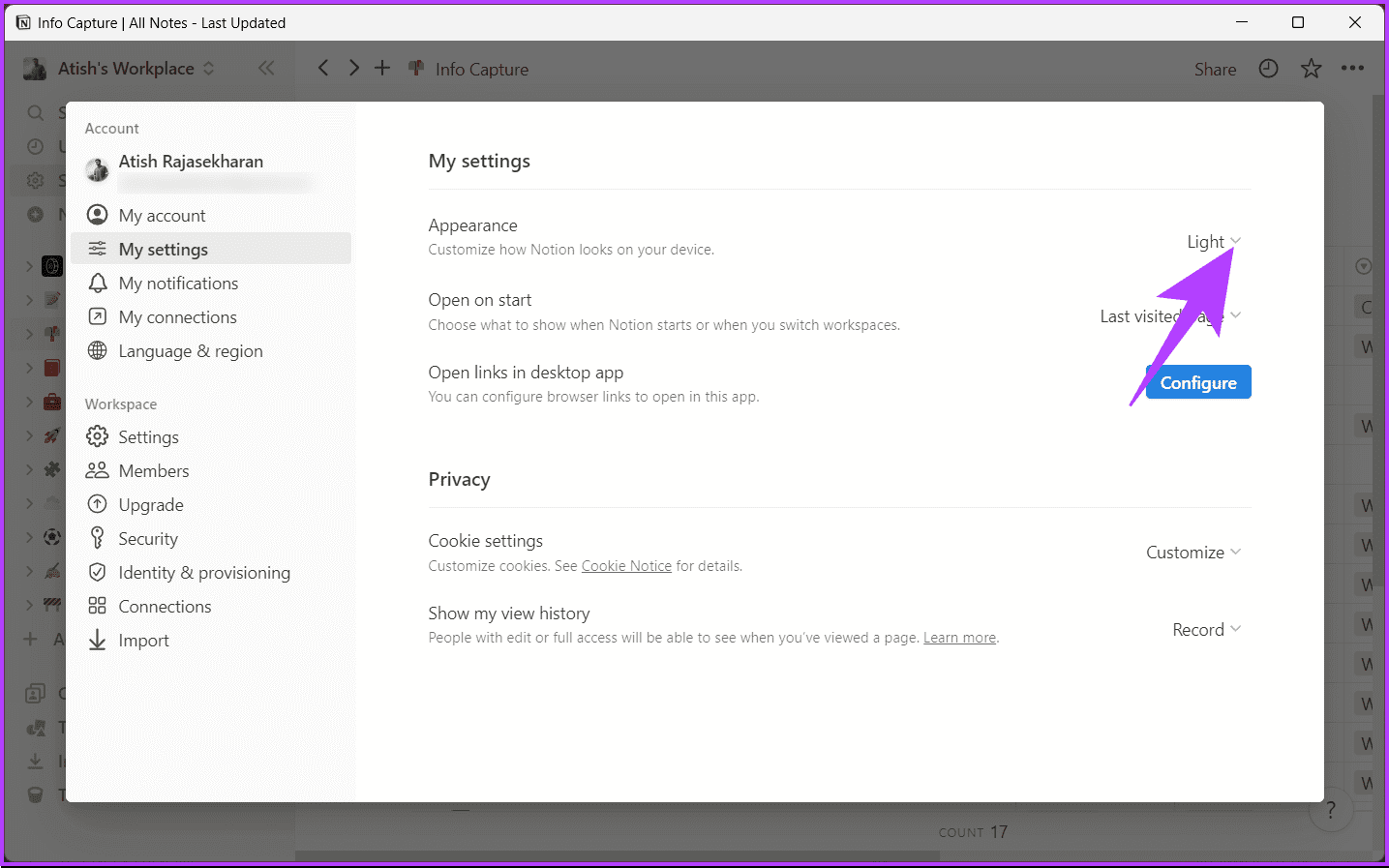
Passo 5: Por fim, escolha Escuro Na lista suspensa.
Nota: Você também pode escolher “Usar configuração do sistema”, que imita as configurações do sistema e muda de acordo.
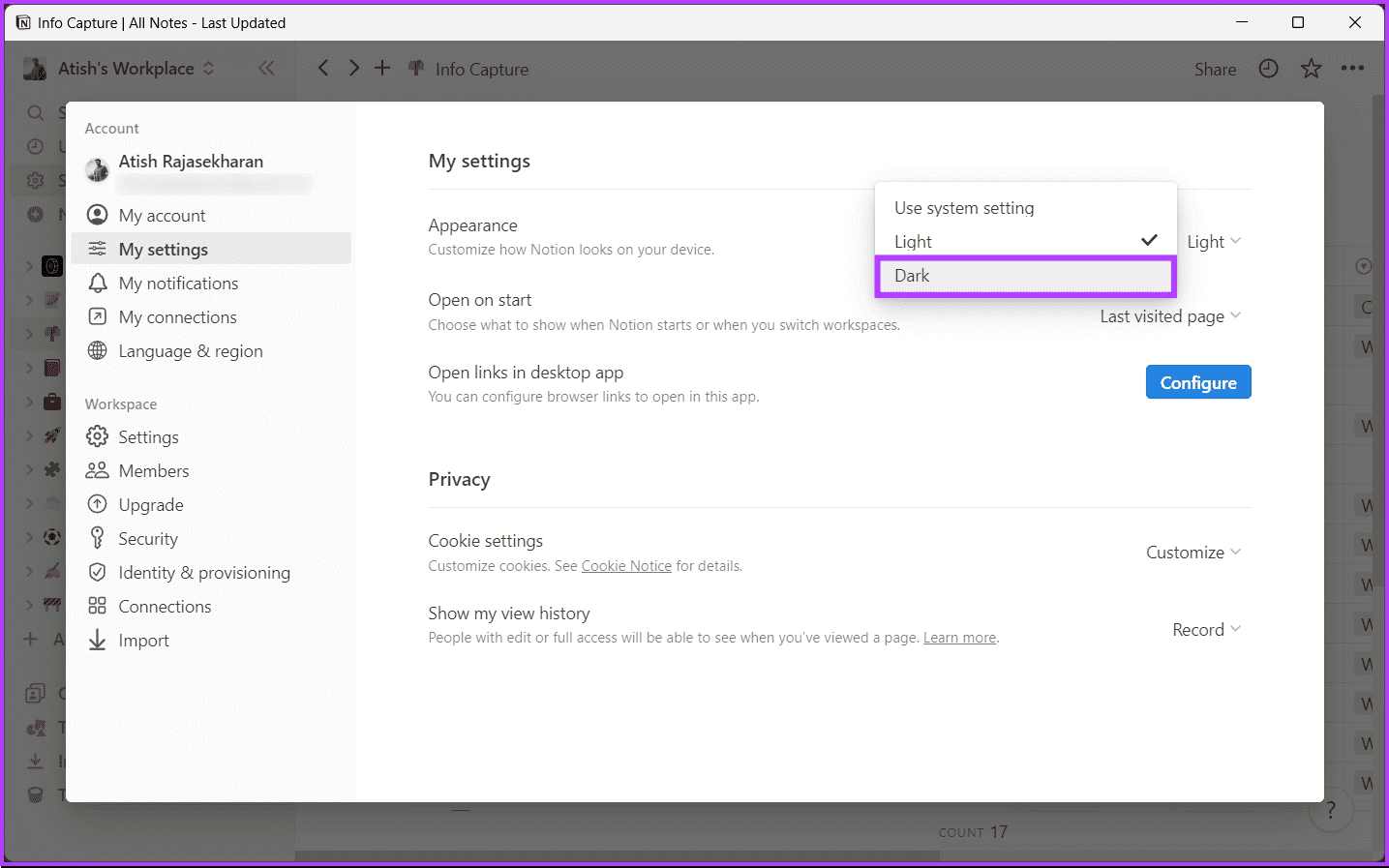
Método XNUMX: Use um atalho de teclado
Usando este método, você pode definir facilmente o modo escuro no Notion. No entanto, é importante observar que o método só funciona com o aplicativo Notion, não com o Notion web. Siga as etapas a seguir.
Passo 1: Corre App de noção No seu computador Windows ou Mac.
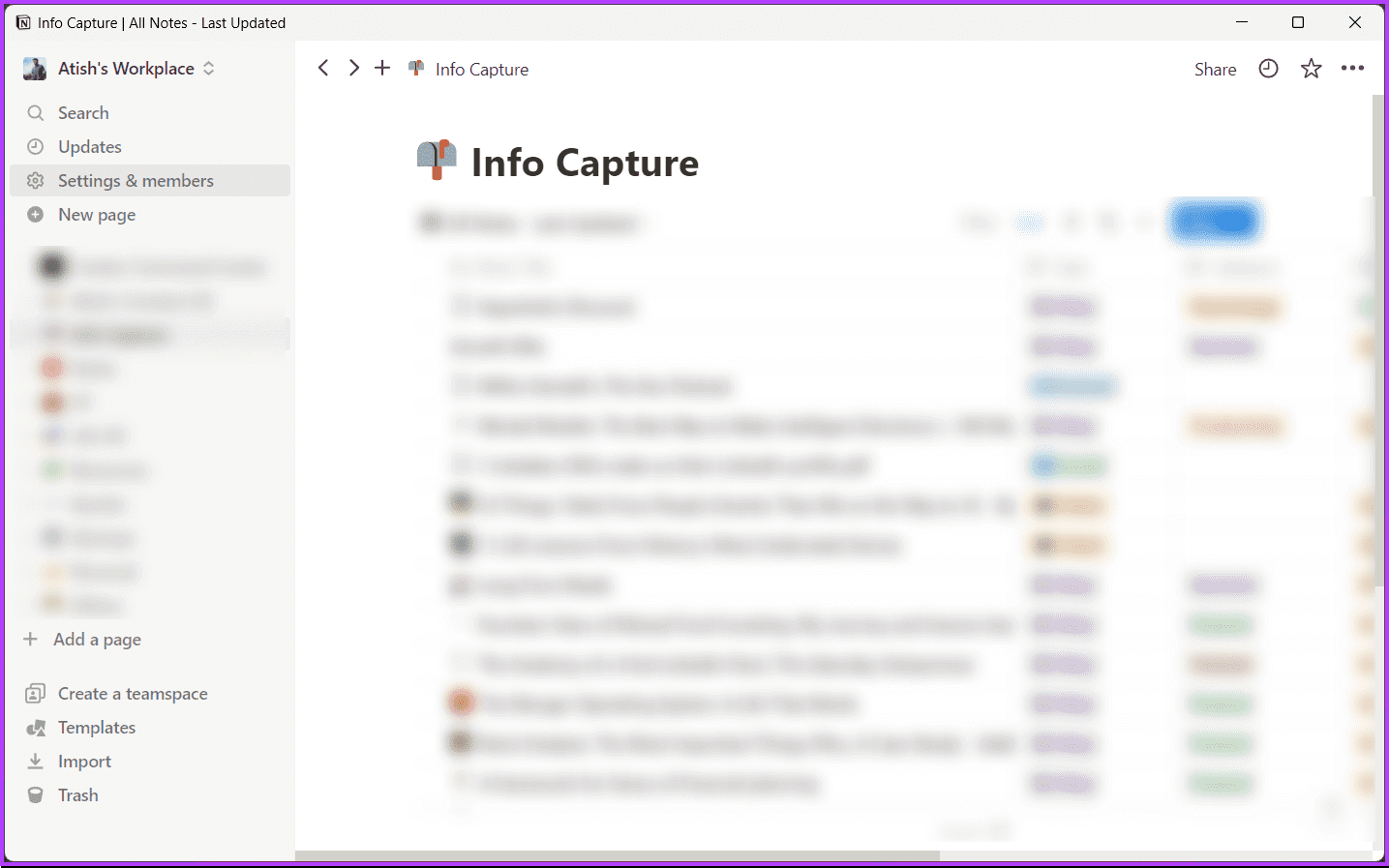
Olha Você aqui. Quando você pressiona as teclas de atalho em sua palavra-chave, o Notion muda instantaneamente de claro para escuro e vice-versa.
Se você não tem acesso ao seu desktop e deseja fazer o mesmo usando um dispositivo móvel, continue lendo.
Dica: conheça Como excluir Workspace e Teamspace no Notion
Como colocar o NOTION no modo escuro no celular
As etapas são as mesmas para Android e iOS. Para a demonstração, usaremos iOS. No entanto, se você estiver usando Android, siga isto.
Passo 1: Corre App de noção No seu dispositivo Android. Toque no ícone de três pontos no canto superior direito.
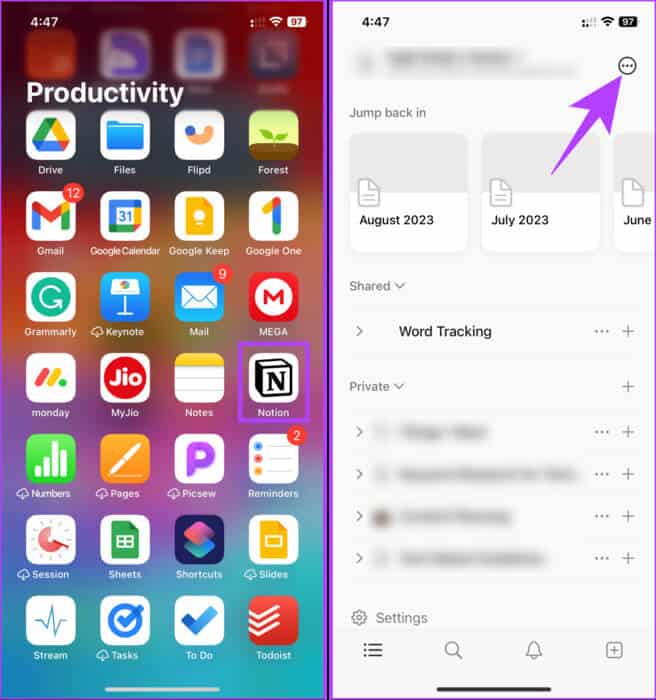
Passo 2: No menu suspenso, escolha Configurações. em “Notificações e configurações”, role para baixo até Aparência e clique na seta suspensa.
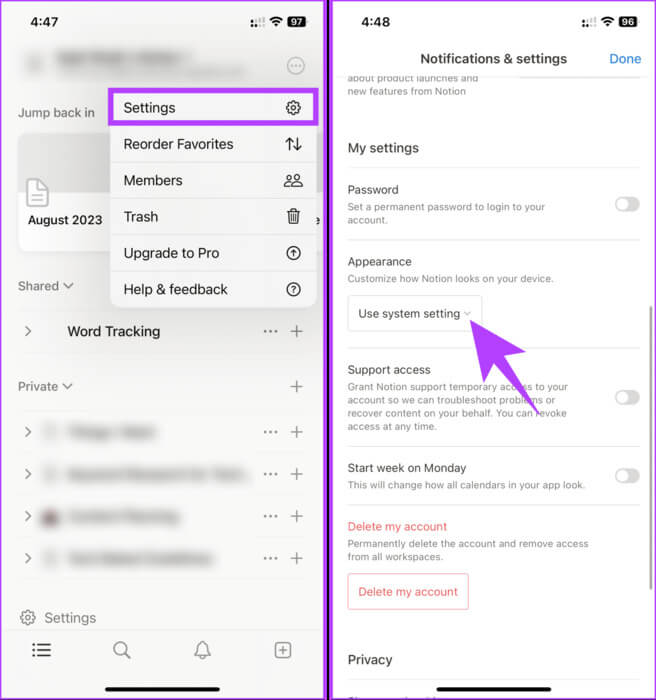
Etapa 3: Na tela Aparência, escolha Pepino escuro Então aperte Feito.
Nota: Se você deseja desligar o modo escuro, siga as etapas acima e escolha o modo claro.
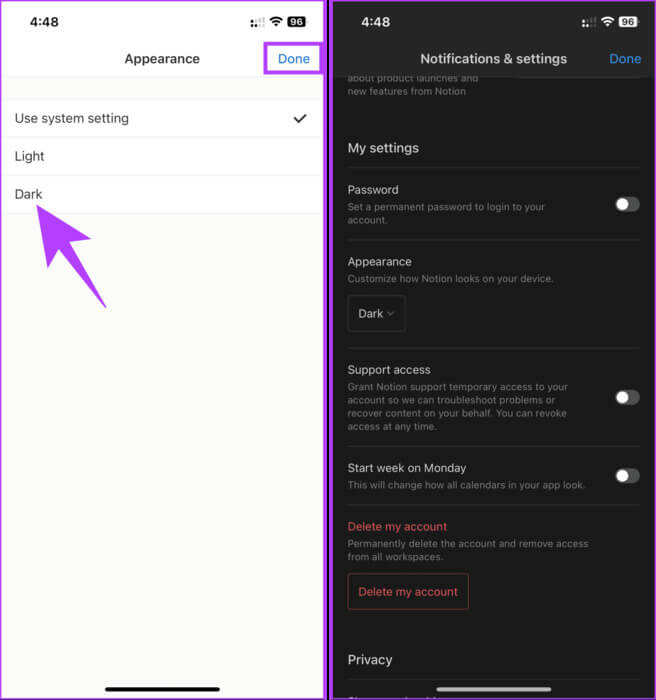
Olha Você aqui. Isso aplicará instantaneamente o tema escuro ao seu aplicativo Notion. Se você não conseguir definir sua conta para o modo escuro, entre em contatoSuporte de noção para resolver o problema.
perguntas comuns:
Q1. Posso programar o modo escuro no Notion para ligar e desligar automaticamente?
A resposta: O Notion não oferece suporte nativo ao agendamento no modo escuro. Você deve ativá-lo ou desativá-lo manualmente com base em suas preferências ou condições de iluminação.
Q2. O modo escuro afeta a aparência do meu espaço de trabalho do Notion para outras pessoas?
A resposta: Não, as configurações do modo escuro são específicas da sua conta. Ativá-lo não alterará a aparência do seu espaço de trabalho para outros membros ou colaboradores.
Q3. O modo escuro está disponível na versão gratuita do Notion?
A resposta: Sim, é um recurso integrado que usuários gratuitos e pagos do Notion podem acessar nas configurações do aplicativo.
Alivie seus olhos
Tornar o modo escuro do Notion parte do seu fluxo de trabalho é uma etapa simples, mas importante para aumentar sua produtividade e experiência. Boas anotações! Você também pode gostar de ler Como excluir sua conta Notion.